- Muallif Jason Gerald [email protected].
- Public 2024-01-19 22:14.
- Oxirgi o'zgartirilgan 2025-01-23 12:51.
Bu wikiHow sizga bepul Unarchiver dasturi yordamida Macda siqilgan RAR faylini chiqarishni o'rgatadi. Agar biron sababga ko'ra Unarchiver -ni o'rnatolmasangiz, uning o'rniga bepul StuffIt Expander -dan foydalanishingiz mumkin.
Qadam
2 -usul 1: Unarchiver -dan foydalanish
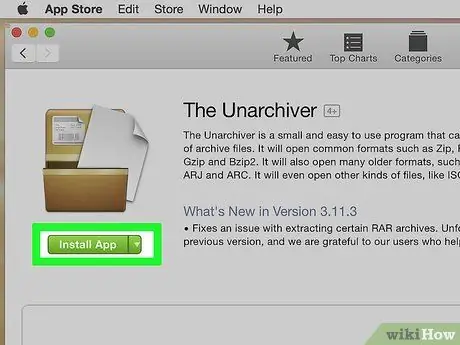
Qadam 1. Unarchiver ilovasini yuklab oling
Unarchiver - bu Mac kompyuterida RAR fayllarini ochishga imkon beruvchi dastur. Uni yuklab olish uchun quyidagi amallarni bajaring:
-
ochiq
“ Uskunalar Do'koni Kompyuterda.
- App Store oynasining yuqori o'ng burchagidagi qidirish satrini bosing.
- Qidiruv satriga o'chiruvchini kiriting, so'ngra Qaytish -ni bosing.
- Tugmasini bosing " Oling "Unarchiver" sarlavhasi ostida.
- Tugmasini bosing " Ilovani o'rnating "Unarchiver" sarlavhasi ostida so'ralganda.
- Agar so'ralsa, Apple ID parolini kiriting.
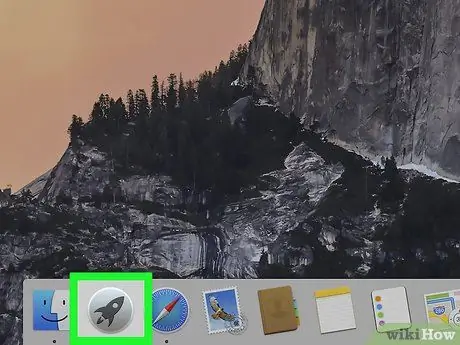
Qadam 2. Ishga tushirish panelini oching
Kosmik raketaga o'xshash "Ishga tushirish paneli" belgisini bosing. Odatda, bu belgi kompyuter ekranining pastki qismidagi Dock -da ko'rsatiladi.
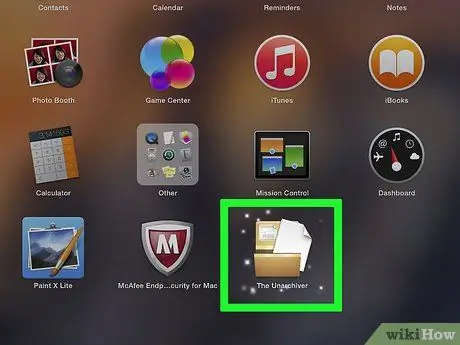
Qadam 3. Unarchiver ilova belgisini bosing
Shundan so'ng, Unarchiver dasturi ishga tushadi.
Agar so'ralsa, siz har safar chiqarilgan fayllar bitta papkada saqlanadimi yoki yo'qligini tanlashingiz kerak bo'ladi, yoki har bir qazib olish jarayonida dastur birinchi navbatda qazib olish joyini so'rashi kerak bo'ladi
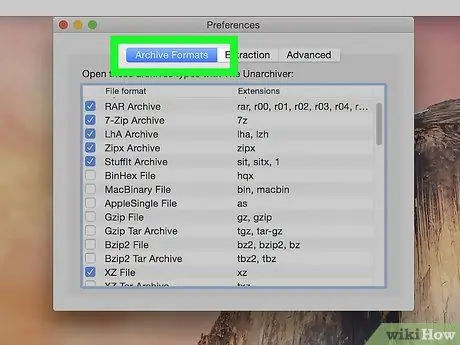
Qadam 4. Arxiv formatlari yorlig'ini bosing
Bu yorliq dastur oynasining yuqori qismida joylashgan.
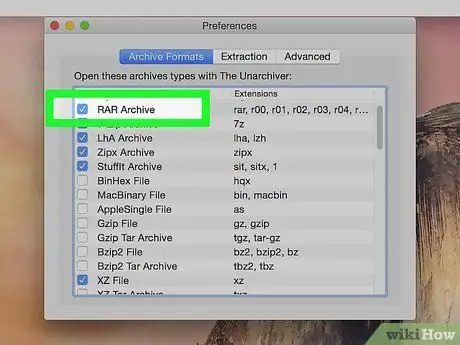
Qadam 5. "RAR arxivi" katagiga belgi qo'ying
Ushbu parametr yordamida Unarchiver dasturi kelajakda RAR fayllarini ochishi mumkin.
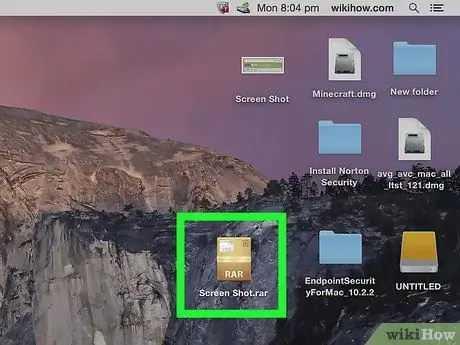
Qadam 6. RAR faylini tanlang
RAR faylini ochmoqchi bo'lgan joyga o'ting va faylni bosing.
Agar siz bir nechta qismli RAR faylini chiqarib olmoqchi bo'lsangiz, avval ".rar" yoki ".part001.rar" kengaytmali fayl bilan boshlang. Faylning barcha qismlari bitta papkada bo'lishi kerak
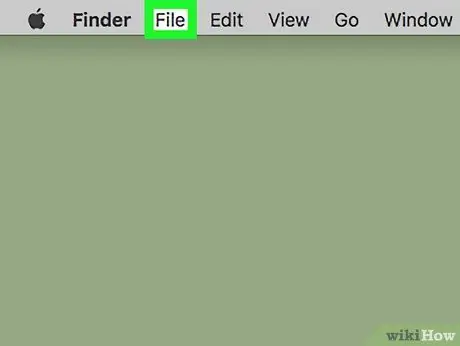
Qadam 7. Fayl -ni bosing
Bu menyu opsiyasi kompyuter ekranining yuqori qismida joylashgan. Shundan so'ng, ochiladigan menyu ko'rsatiladi.
Ba'zan, Unarchiver ilovasi orqali ochish uchun RAR faylini ikki marta bosish mumkin. Agar kompyuteringizda RAR fayllarini ochadigan bir nechta ilovalar bo'lsa, bu qadam ishlamasligi mumkin
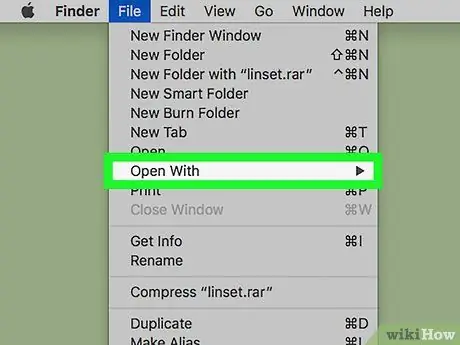
Qadam 8. Ochish -ni tanlang
Bu variant ochiladigan menyuda " Fayl " Shundan so'ng, qalqib chiquvchi menyu ko'rsatiladi.
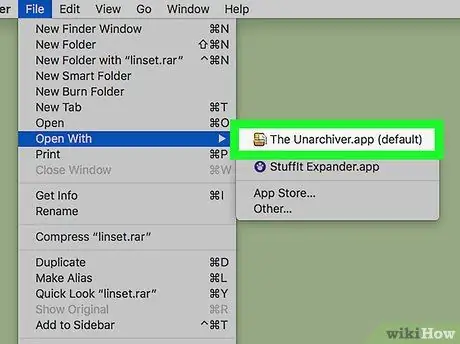
Qadam 9. Unarchiver -ni bosing
Bu ochiladigan menyuda. Shundan so'ng, Unarchiver ilovasida RAR fayli ochiladi va uning tarkibi RAR jildiga chiqariladi.
Agar RAR fayli parol bilan himoyalangan bo'lsa, fayl mazmunini chiqarishdan oldin sizdan parol so'raladi
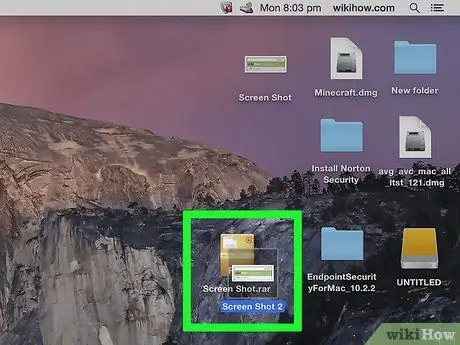
Qadam 10. Olingan tarkibni oching
Odatiy bo'lib, Unarchiver ilovasi tarkibni asl RAR fayl saqlash papkasi bilan bir xil papkaga chiqaradi. Masalan, agar RAR fayli "Ish stoli" papkasida saqlansa, siz o'sha papkada ajratilgan tarkibni topishingiz mumkin.
2 -usul 2: StuffIt Expander -dan foydalanish
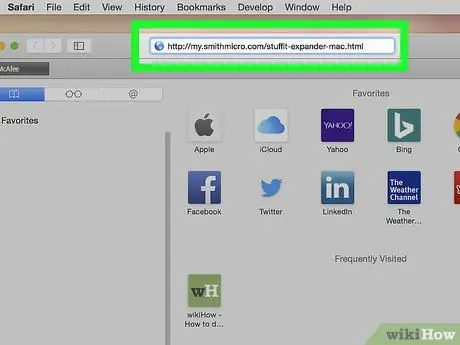
Qadam 1. StuffIt Expander veb -saytini oching
Kompyuteringizning veb-brauzeri orqali https://my.smithmicro.com/stuffit-expander-mac.html saytiga tashrif buyuring. StuffIt Expander - bu bepul arxiv fayl turlarini, shu jumladan RARni qo'llab -quvvatlaydi.
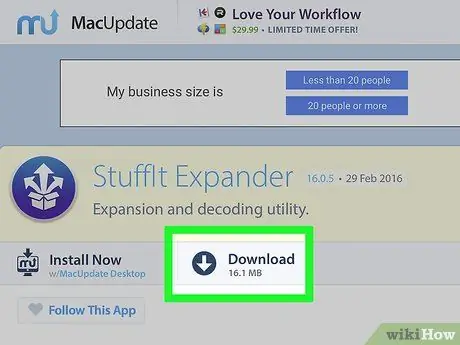
Qadam 2. StuffIt Expander -ni yuklab oling
Uni yuklab olish uchun:
- "Email*" maydoniga elektron pochta manzilingizni kiriting.
- Havolani bosing " Bepul Yuklash ”.
- Tugmasini bosing " Yuklab oling ”.
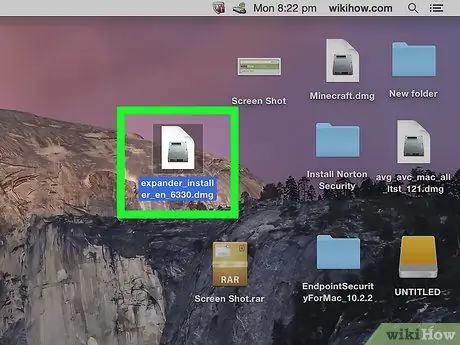
Qadam 3. StuffIt Expander -ni o'rnating
Yuklab olingan DMG faylini ikki marta bosing, "ni tanlang. rozi bo'lmoq So'ralganda "ni bosing va ilova o'rnatilishini kuting.
Stuffit Expander -ni o'rnatishdan oldin sizdan dasturni tekshirish talab qilinishi mumkin
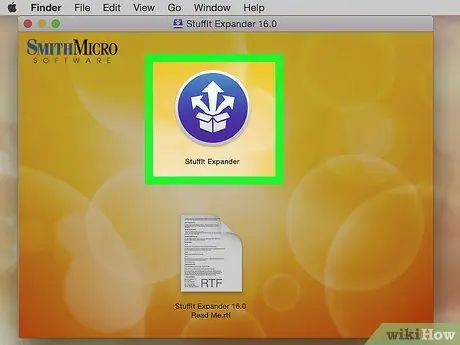
Qadam 4. StuffIt Expander -ni oching
StuffIt Expander dastur belgisini ikki marta bosing, uni oching.
Agar so'ralsa, "tugmasini bosing Ochiq ”.
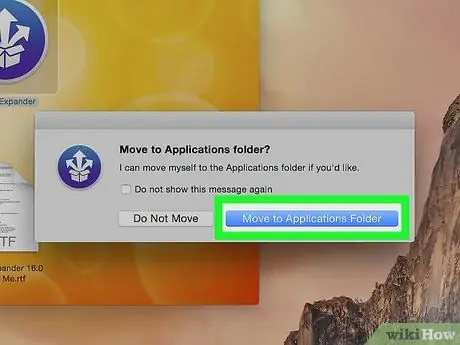
Qadam 5. Ilovalar papkasiga o'tish -ni bosing
Shundan so'ng, o'rnatish jarayoni yakunlanadi va StuffIt Expander ilovasi ochiladi. Endi siz RAR fayllarini ochish uchun ushbu ilovadan foydalanishingiz mumkin.
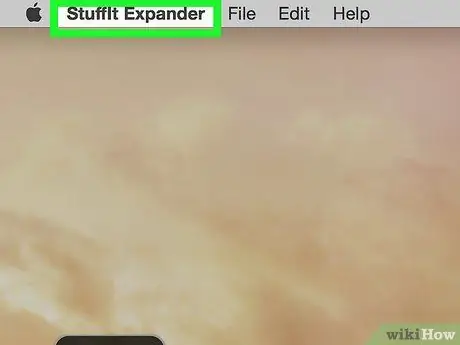
Qadam 6. StuffIt Expander -ni bosing
Bu menyu opsiyasi ekranning yuqori chap burchagida joylashgan. Shundan so'ng, ochiladigan menyu ko'rsatiladi.
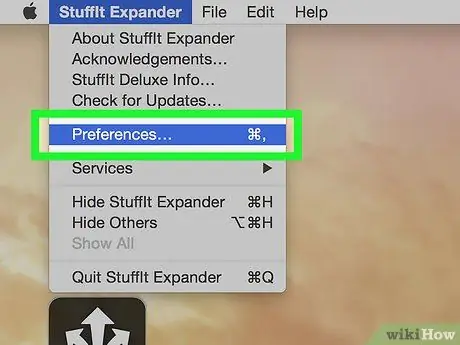
Qadam 7. ni bosing Preferences…
Bu variant ochiladigan menyuda StuffIt kengaytirgich ”.
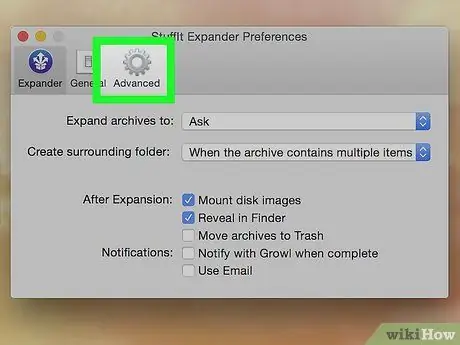
Qadam 8. Kengaytirilgan yorlig'ini bosing
Bu yorliq "Tanlovlar" oynasining yuqori qismida joylashgan.
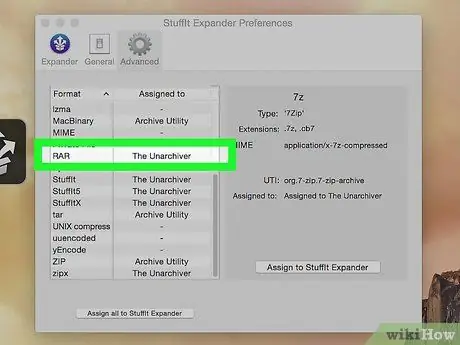
Qadam 9. Pastga siljiting va RAR tugmasini bosing
Bu derazaning o'rtasida.
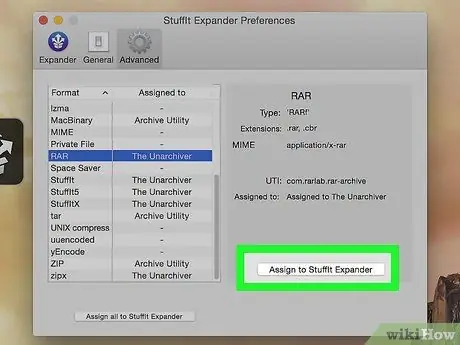
Qadam 10. StuffIt Expander -ga tayinlash -ni bosing
Bu derazaning o'ng tomonida. Ushbu parametr yordamida StuffIt Expander Mac kompyuteringizda RAR fayllarini ochishi mumkin.
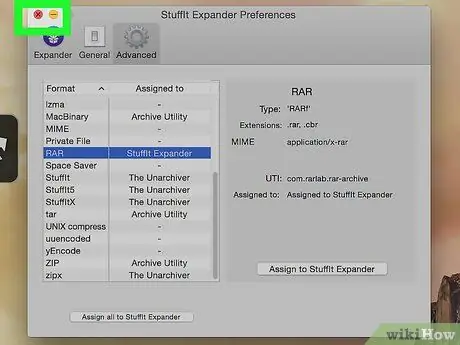
Qadam 11. Oynani yoping
Uni yopish uchun oynaning yuqori chap burchagidagi qizil tugmani bosing.
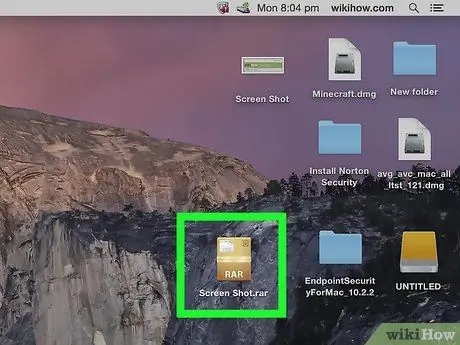
12-qadam. RAR faylini ikki marta bosing
Shundan so'ng, StuffIt Expander ishga tushadi va RAR faylida saqlangan tarkib chiqariladi.
- Agar StuffIt Expander ishlamasa, RAR faylini sichqonchaning o'ng tugmasi bilan bosing yoki "Boshqarish" ni bosing, so'ng " Bilan Ochish "va bosing" StuffIt kengaytirgich ”.
- Agar siz bir nechta qismli RAR faylini chiqarishni xohlasangiz, ".rar" yoki ".part001.rar" kengaytmali fayl bilan boshlang. Faylning barcha qismlari bitta papkada bo'lishi kerak.
- Agar RAR fayli parol bilan himoyalangan bo'lsa, fayl mazmunini olishdan oldin sizdan parol so'raladi.
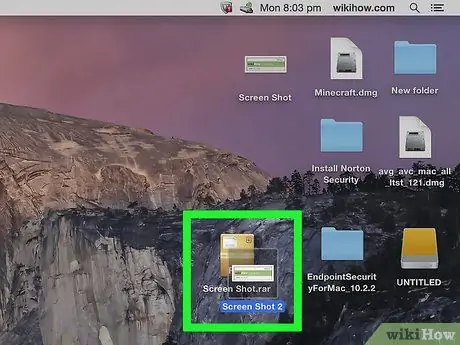
Qadam 13. RAR faylidan ajratilgan tarkibni oching
Odatiy bo'lib, StuffIt Expander tarkibni asl RAR fayl saqlash papkasi bilan bir xil papkaga chiqaradi. Masalan, agar RAR fayli "Ish stoli" papkasida saqlansa, siz bu papkada ajratilgan tarkibni topishingiz mumkin.






